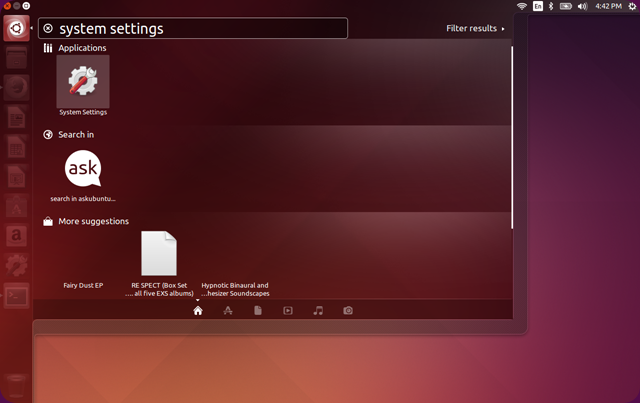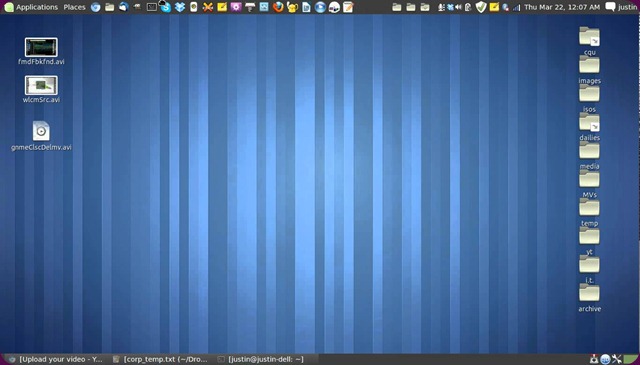Esegui…
In Windows c’è un’opzione chiamata Esegui…, all’interno del menù Start, che permette di avviare applicazioni. Ubuntu ha un’alternativa più potente, denominata Esegui applicazioni.
È possibile accedere a questa applicazione premendo contemporaneamente i tasti Alt+F2.
Quick-Launch.
Sul pannello superiore, accanto ai menù, c’è lo spazio destinato alla zona Quick-Launch, in cui dovrebbero già essere presenti alcuni collegamenti (denominati launcher) come quelli di Evolution, Firefox e dell’aiuto.
È possibile aggiungere le proprie applicazioni preferite trascinandole semplicemente sopra il pannello o cliccando con il tasto destro del mouse e selezionando Aggiungere al pannello… e successivamente Icona di avvio applicazione….
Modificare i temi.
Per informazioni dettagliate sull’argomento consultare la pagina relativa alla personalizzazione dell’ambiente grafico.
Ci siete dentro!
Ubuntu è differente da Windows: Ubuntu nasce come progetto della comunità!
I programmatori ascoltano direttamente le richieste degli utenti, voi stessi fate parte della comunità e dovrete quindi far valere la vostra opinione.
Quando cominciate a usare Ubuntu potrete trovare su Internet l’aiuto di molti altri utenti.
Successivamente, potrete ritenere come meglio contribuire alla crescita della comunità:
aiutando altri utenti nella chat di Ubuntu, pubblicando pagine wiki come questa, segnalando bug o scrivendo software per Ubuntu e GNU/Linux.
Sicuramente in questa pagina non sono state elencate tutte le differenze fra i due sistemi operativi. Ecco quindi alcuni consigli su cosa fare quando non riuscite a capire qualcosa:
Usare il tasto destro del mouse: vi darà la possibilità di capire bene molte opzioni.
Usare il menù Aiuto: praticamente ogni applicazione ha una propria documentazione, di solito basta una semplice lettura per capire (almeno superficialmente) le specifiche del programma.
Non esitare nel chiedere aiuto: Ubuntu ha un’ottima comunità di supporto disponibile a tutti gli utenti, non esitate a chiedere aiuto nel canale IRC #ubuntu-it o sul forum.
La password è necessaria per modificare il sistema: fino quando si modificano le opzioni delle applicazioni, non potete nuocere al sistema, a meno che non vi sia stato richiesto di inserire la password di root. Fate quindi molta attenzione nell’usare il comando sudo, potreste modificare e danneggiare gravemente il sistema!